Como Aumentar Nitidez Usando o Filtro High Pass
Nesse tutorial irei apresentar uma forma super rápida e não-destrutiva de aplicar nitidez em suas fotos no Photoshop com o filtro High Pass.
Esse é um tutorial de nível básico, portanto não exige maiores conhecimentos sobre o Photoshop. Para fins de treinamento, recomendo utilizar uma imagem em alta resolução captada por uma DSLR. Nos sites Pexels e Unsplash existem diversas imagens excelentes e de uso gratuito CC0 (uso livre):
Passo 1
Abra a imagem no Photoshop. Na aba Layers, clique sobre a layer background e pressione ctrl+j para duplicar a camada.
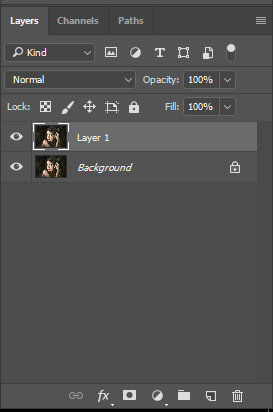
Agora, selecione a layer duplicada e vá até o menu na opção Filter, depois escolha a opção Other e por fim a opção High Pass.
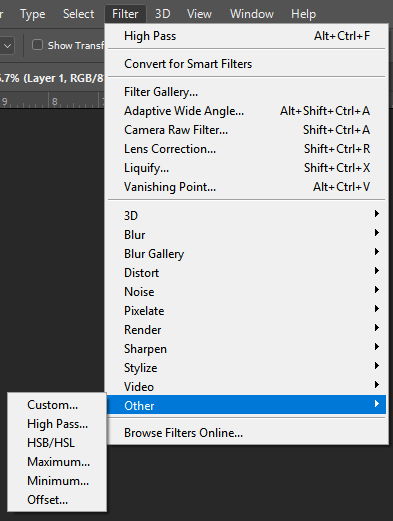
No painel do High Pass, insira o valor de 10.0 pixels e dê ok.
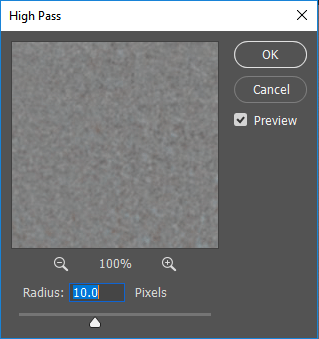
Passo 2
Após aplicado o filtro, você irá notar que a camada ficou num tom de cinza com o rascunho da imagem. Esse rascunho é na verdade as áreas de textura da imagem, que podem ser utilizadas para adicionar de forma controlada e em área seletivas mais texturas.
Na aba Layers, vá até opção Blending Mode e troque a opção Normal por Overlay.
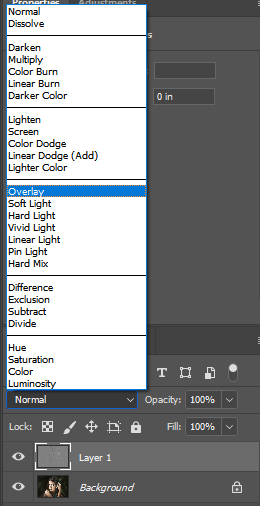
Repare que a imagem terá um salto considerável na nitidez. Como o objetivo é inserir a nitidez na imagem de forma gradual e seletiva, vá no menu e escolha a opção Layer, depois Layer Mask e Hide All. Será criado uma máscara, bloqueando a exibição da imagem.
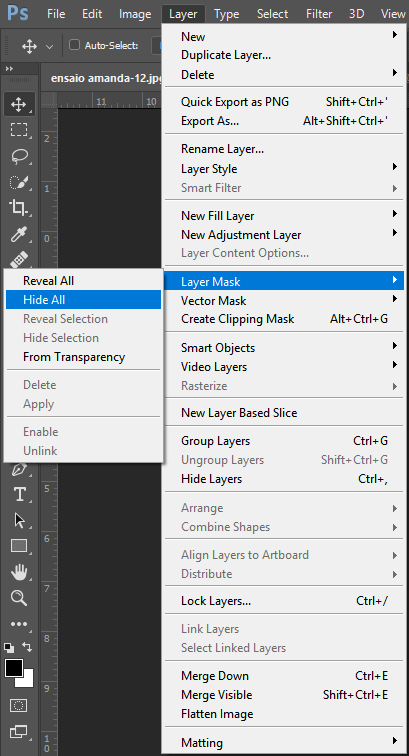
Com um pincel macio e na cor branca, comece a pintar sob a layer da máscara nos locais onde você pretende aumentar o nível de nitidez. Regule o opacity e o flow do pincel para maior controle e suavidade da aplicação de nitidez. No caso da imagem utilizada no tutorial, foi aplicado nas área de foco como olhos, rosto e nariz. Veja o antes e o depois da aplicação do filtro:
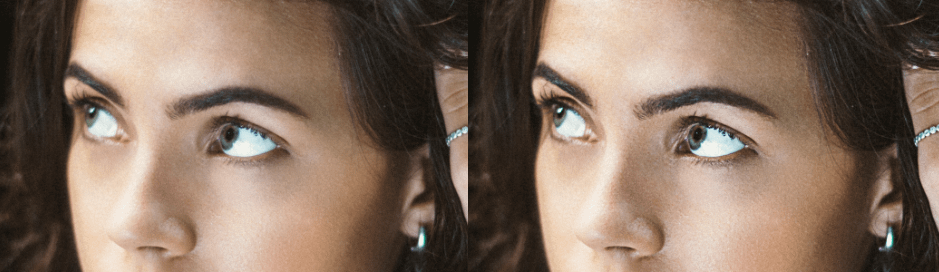
Em breve teremos mais dicas de Lightroom e Photoshop para vocês!







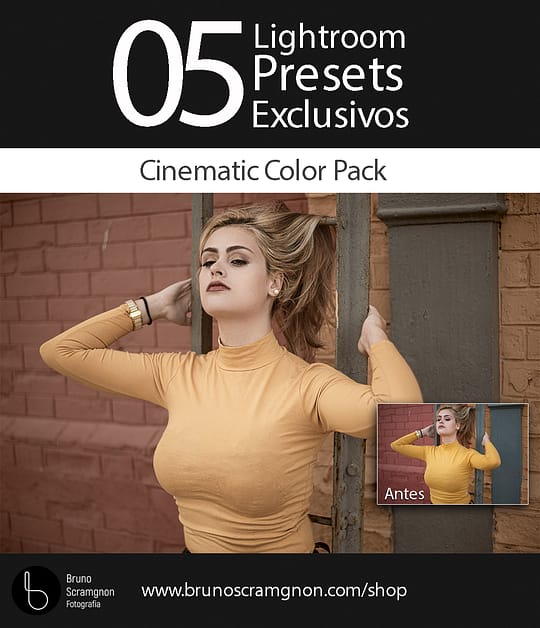
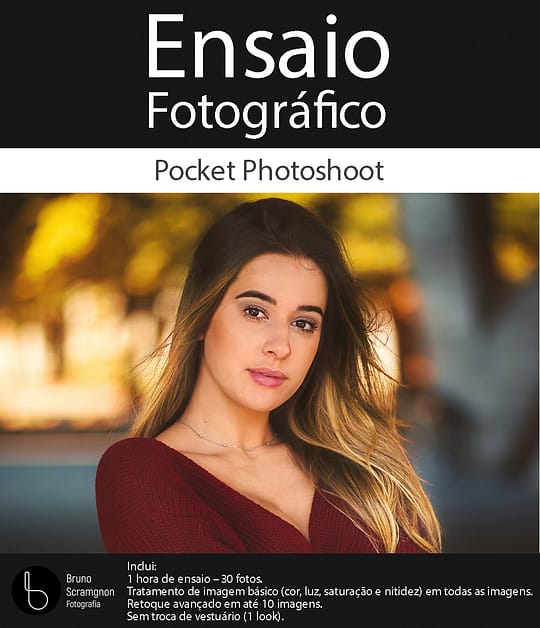
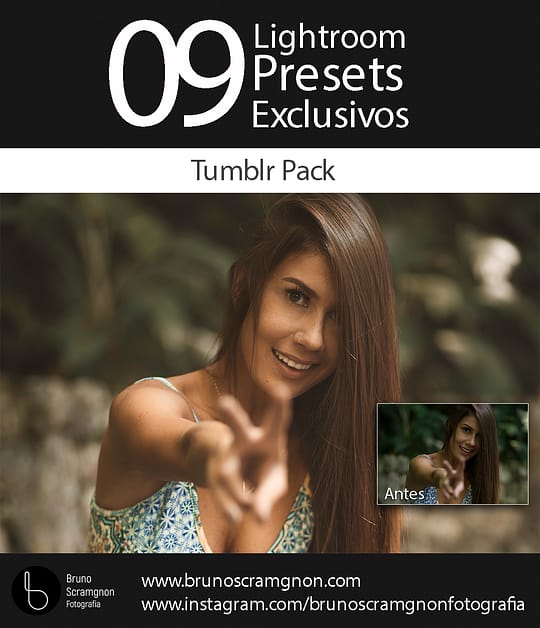
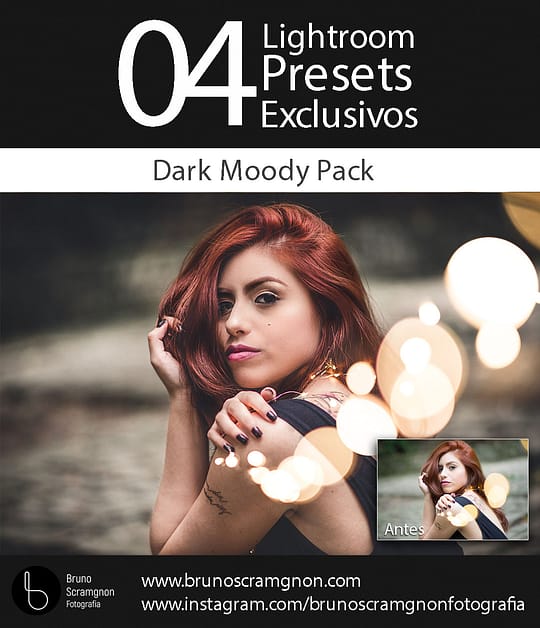
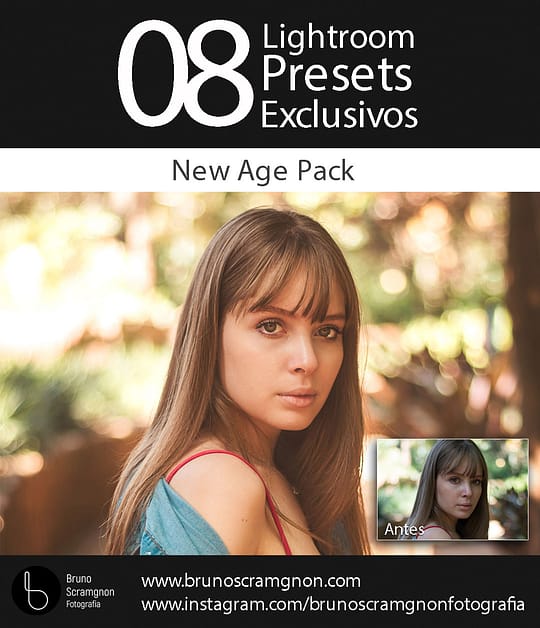
 Atendimento
Atendimento